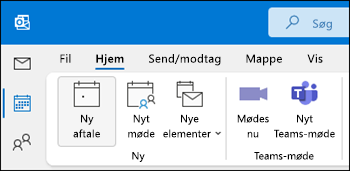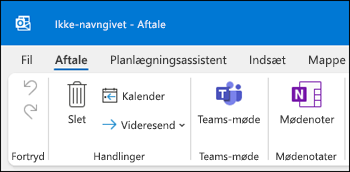Del en fil for at samarbejde om vedhæftede filer
-
Vælg Vedhæft fil, og vælg en fil.
-
Hvis filen har et lille skyikon, er den allerede blevet gemt på skyen, hvilket giver dig mulighed for at dele og arbejde på den sammen med andre.
Hvis den ikke gør det, skal du klikke på rullepilen, holde markøren hen over Upload, og derefter vælge OneDrive.
-
Skriv en meddelelse, og vælg Send.
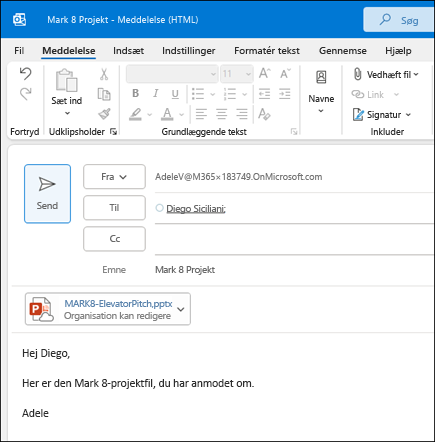
Konfigurer et onlinemøde og delte noter
Vælg ikonet Kalender i venstre rude.
Hvis du vil konfigurere et møde, hvor deltagere kan deltage fra andre lokationer, skal du vælge Nyt Teams-møde. Dette indsætter et link, som eksterne deltagere kan bruge til at tilmelde dig mødet.
Hvis du vil konfigurere et delt område til noter, skal du vælge Mødenoter. Du kan oprette en ny OneNote-notesbog eller vælge en eksisterende notesbog. Et link til notesbogen vises i mødeindkaldelsen.